Introduction
Este documento descreve o processo para atualizar um aplicativo usando o CloudCenter.
Prerequisites
Requirements
A Cisco recomenda que você tenha conhecimento destes tópicos:
Componentes Utilizados
As informações neste documento são baseadas no CloudCenter 4.8.1.1.
The information in this document was created from the devices in a specific lab environment. All of the devices used in this document started with a cleared (default) configuration. If your network is live, make sure that you understand the potential impact of any command.
Informações de Apoio
Há várias maneiras de atualizar um aplicativo no CloudCenter. Uma opção é criar uma ação personalizada que possa ser aplicada a VMs individuais e executar um script de atualização. Este método dá a você controle total sobre a atualização e permite testar um nó antes de atualizar o próximo nó. A desvantagem é que é um processo muito manual que exige a criação de scripts individualizados para cada atualização. O método preferido é usar a estrutura de atualização do CloudCenter para automatizar o processo de atualização.
Definir processo de atualização
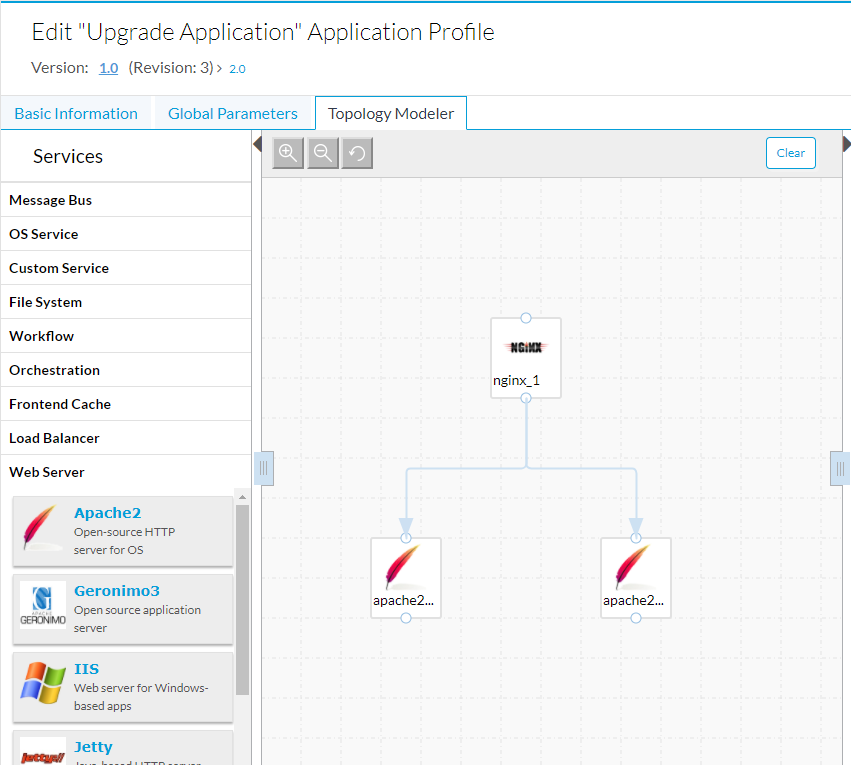
Neste exemplo de aplicativo, há dois servidores web Apache por trás de um balanceador de carga Nginx. Esses servidores Web são idênticos e fornecem disponibilidade de HA para um site que está sendo hospedado. Um processo de atualização ideal permite que os nós sejam atualizados individualmente para que sempre haja um nó que hospede o site, permitindo 100% de tempo de atividade durante o processo de atualização.
Por padrão, durante uma atualização, o CloudCenter faz o download de todos os novos pacotes e conteúdo e, em seguida, usa qualquer script de backup e restauração para manter os dados. Se for necessária uma lógica mais detalhada, os scripts de atualização podem ser incluídos.
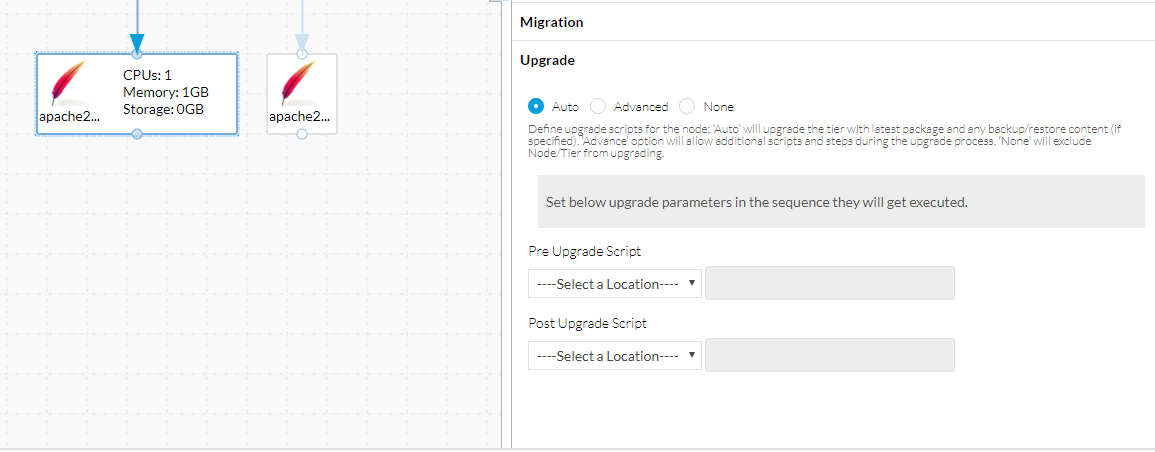
Na guia Migração, os scripts de backup e restauração podem ser encontrados. Eles são usados para migração e atualização. A guia Upgrade tem três opções: Auto (Automático), Advanced (Avançado), None (Nenhum).
- Auto permite que o CloudCenter atualize automaticamente o nó, faça o download do novo conteúdo e execute os scripts de backup e restauração para preservar informações importantes.
- Avançado permite o controle completo do processo de atualização.
- Nenhum significa não atualizar este nó; ele pode ser feito para nós que não têm alterações de versão para versão, como um Balanceador de carga. Durante uma atualização, esses nós são deixados sozinhos.
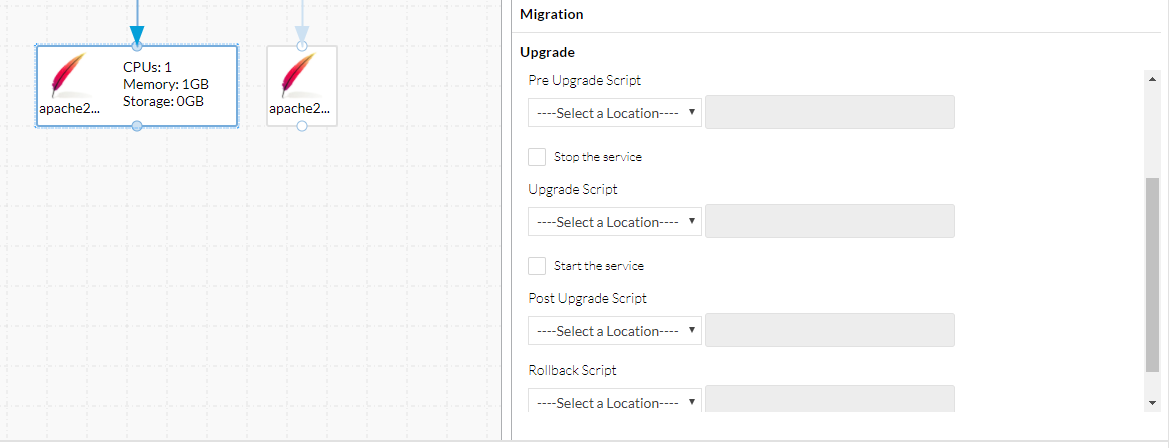
Avançado permite que mais scripts sejam adicionados e permite que você pare e inicie o serviço durante a atualização.
Depois que todas as ações de atualização necessárias forem definidas, é importante salvar o aplicativo antes de prosseguir para a próxima etapa
Criar nova versão
Depois de salvar o aplicativo, navegue de volta para o Topology Modeler.
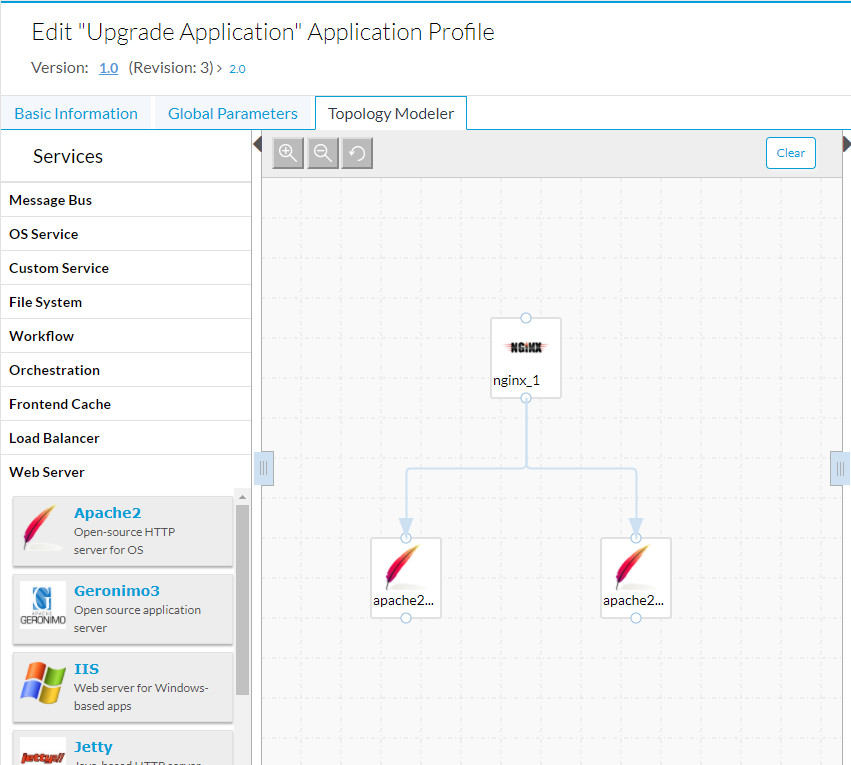
O CloudCenter lida com a atualização com a ajuda do controle de versões. O aplicativo na figura acima está na versão 1.0, isso pode ser visto no canto superior esquerdo. Para fazer uso da ferramenta de atualização do CloudCenter, é necessário fazer uma nova versão.
- Selecione Informações básicas.
- Digite uma nova versão.
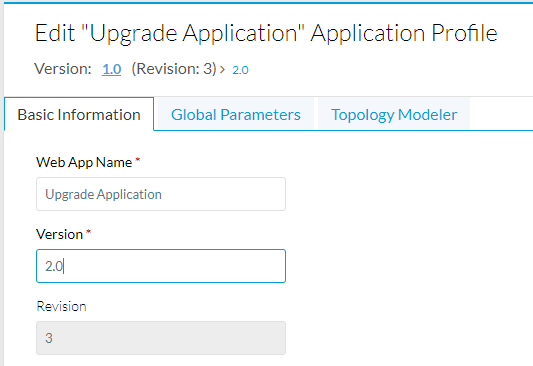
O CloudCenter salva a versão 1.0 e coloca todas as novas alterações na versão 2.0.
Isso diz à CloudCenter que há uma nova versão e permite que ela acompanhe as diferenças. Como esse aplicativo é apenas dois servidores Web, a única diferença é atualizar o pacote de aplicativos para apontar para um novo arquivo zip.
O aplicativo pode ser salvo novamente.
Implantar aplicativo
Agora, ao implantar o aplicativo, você pode escolher qual versão implantar. Para este exemplo, a versão original é implantada.
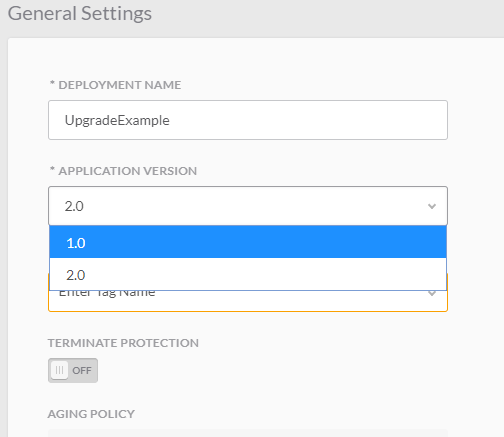
Quando o aplicativo for implantado, ele poderá ser atualizado na tela Implantações.
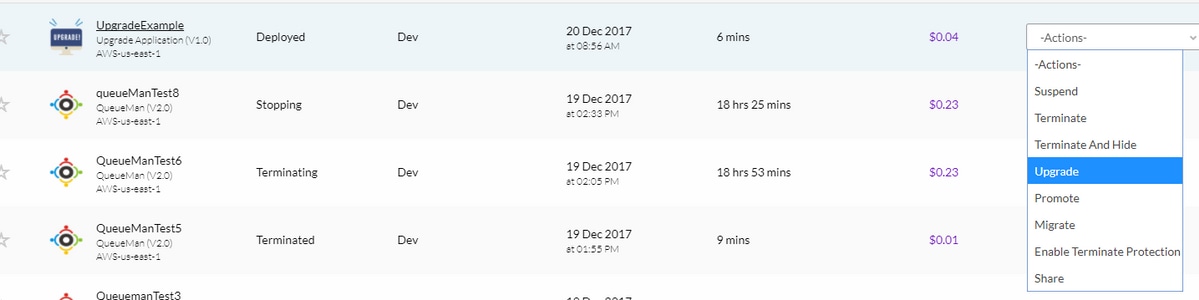
O processo de atualização começa no nível mais baixo e acontece um nó por vez. Para nosso aplicativo de dois níveis, um servidor web Apache é atualizado.
Quando isso for concluído, o segundo será atualizado. Se você definiu um processo de atualização para o balanceador de carga Nginx, ele é atualizado na última.
